multisim仿真教程
- 格式:docx
- 大小:13.96 KB
- 文档页数:4


第13章Multisim模拟电路仿真本章Multisim10电路仿真软件,本章节讲解使用Multisim进行模拟电路仿真的基本方法。
目录1. Multisim软件入门2. 二极管电路3. 基本放大电路4. 差分放大电路5. 负反馈放大电路6. 集成运放信号运算和处理电路7. 互补对称(OCL)功率放大电路8. 信号产生和转换电路9. 可调式三端集成直流稳压电源电路13.1 Multisim用户界面及基本操作13.1.1 Multisim用户界面在众多的EDA仿真软件中,Multisim软件界面友好、功能强大、易学易用,受到电类设计开发人员的青睐。
Multisim用软件方法虚拟电子元器件及仪器仪表,将元器件和仪器集合为一体,是原理图设计、电路测试的虚拟仿真软件。
Multisim来源于加拿大图像交互技术公司(Interactive Image Technologies,简称IIT公司)推出的以Windows为基础的仿真工具,原名EWB。
IIT公司于1988年推出一个用于电子电路仿真和设计的EDA工具软件Electronics Work Bench(电子工作台,简称EWB),以界面形象直观、操作方便、分析功能强大、易学易用而得到迅速推广使用。
1996年IIT推出了EWB5.0版本,在EWB5.x版本之后,从EWB6.0版本开始,IIT对EWB进行了较大变动,名称改为Multisim(多功能仿真软件)。
IIT后被美国国家仪器(NI,National Instruments)公司收购,软件更名为NI Multisim,Multisim经历了多个版本的升级,已经有Multisim2001、Multisim7、Multisim8、Multisim9 、Multisim10等版本,9版本之后增加了单片机和LabVIEW虚拟仪器的仿真和应用。
下面以Multisim10为例介绍其基本操作。
图13.1-1是Multisim10的用户界面,包括菜单栏、标准工具栏、主工具栏、虚拟仪器工具栏、元器件工具栏、仿真按钮、状态栏、电路图编辑区等组成部分。



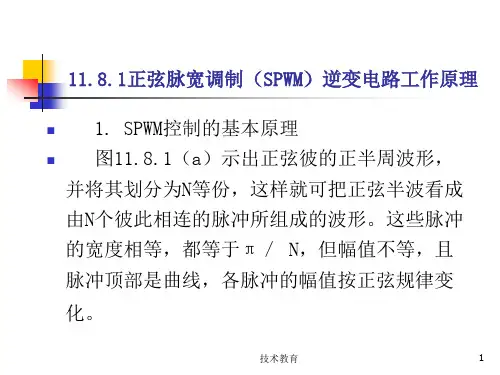
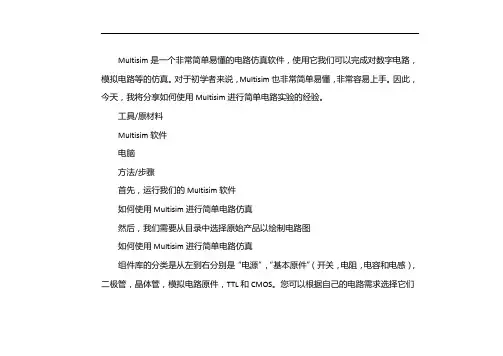
Multisim是一个非常简单易懂的电路仿真软件,使用它我们可以完成对数字电路,模拟电路等的仿真。
对于初学者来说,Multisim也非常简单易懂,非常容易上手。
因此,今天,我将分享如何使用Multisim进行简单电路实验的经验。
工具/原材料
Multisim软件
电脑
方法/步骤
首先,运行我们的Multisim软件
如何使用Multisim进行简单电路仿真
然后,我们需要从目录中选择原始产品以绘制电路图
如何使用Multisim进行简单电路仿真
组件库的分类是从左到右分别是“电源”,“基本原件”(开关,电阻,电容和电感),二极管,晶体管,模拟电路原件,TTL和CMOS。
您可以根据自己的电路需求选择它们
如何使用Multisim进行简单电路仿真
完成电路图的绘制后,我们可以单击工具栏中的运行按钮以运行仿真
如何使用Multisim进行简单电路仿真
在操作过程中,我们可以单击开关来控制开关的打开和关闭
如何使用Multisim进行简单电路仿真
当我们想完成模拟实验时,我们只需要单击停止按钮
如何使用Multisim进行简单电路仿真
另外,如果您的电路需要通用仪表,示波器和其他测量仪器,则可以从右侧的测量工具栏中选择。
如何使用Multisim进行简单电路仿真
当您要保存仿真电路图时,可以单击文件菜单,然后选择保存项。
如何使用Multisim进行简单电路仿真
九
然后,只需选择要保存的路径,然后单击“确定”按钮。
如何使用Multisim进行简单电路仿真。


MULTISIM电路仿真软件的使用操作教程Multisim是一款功能强大的电路仿真软件,可以帮助用户进行电路设计、分析和仿真。
在本教程中,我们将介绍Multisim的基本使用操作,让您可以快速上手并开始进行电路仿真。
1.创建新电路首先,在打开Multisim软件后,点击“File”菜单,并选择“New”来创建一个新的电路文件。
您可以选择使用自定义的模板或者从已有的电路模板中选择其中一个。
2.添加元件在新建的电路文件中,您可以通过点击“Place”菜单来添加不同种类的元件。
通过选择合适的元件,您可以构建您需要的电路。
您可以添加电源、电阻、电容、电感、晶体管等元件。
3.连接元件在添加完元件后,您需要连接这些元件以构建完整的电路。
通过点击“Connect”工具或者直接拖拽连接线将元件连接起来。
4.设置元件参数5.运行仿真完成电路的搭建后,您可以点击“Run”按钮来开始进行仿真。
Multisim会模拟电路的运行情况,并显示出电路中各元件的电流、电压等参数。
6.分析仿真结果在进行仿真后,您可以查看仿真结果并进行分析。
您可以查看波形图、数据表格等来了解电路的运行情况,以便进行进一步的优化和改进。
7.保存电路文件在完成电路设计后,您可以点击“File”菜单并选择“Save As”来保存电路文件。
您可以选择保存为不同格式的文件,以便将电路文件与他人分享或者备份。
8.导出报告如果您需要将电路设计的结果进行报告或者分享给他人,您可以点击“Tools”菜单并选择“Export”来导出报告或者数据表格。
9.调整仿真设置在进行仿真前,您可以点击“Options”菜单来调整仿真的参数,例如仿真时间、采样率等。
这可以帮助您更好地分析电路的性能。
10.学习资源Multisim提供了大量的学习资源,包括用户手册、视频教程、示例项目等。
您可以通过点击“Help”菜单来访问这些资源,以帮助您更好地使用Multisim进行电路仿真。
通过以上教程,您可以快速上手Multisim软件,并开始进行电路设计和仿真。


第13章 Multisim模拟电路仿真本章Multisim10电路仿真软件,本章节讲解使用Multisim进行模拟电路仿真的基本方法。
目录1. Multisim软件入门2. 二极管电路3. 基本放大电路4. 差分放大电路5. 负反馈放大电路6. 集成运放信号运算和处理电路7. 互补对称(OCL)功率放大电路8. 信号产生和转换电路9. 可调式三端集成直流稳压电源电路13.1 Multisim用户界面及基本操作13.1.1 Multisim用户界面在众多的EDA仿真软件中,Multisim软件界面友好、功能强大、易学易用,受到电类设计开发人员的青睐。
Multisim用软件方法虚拟电子元器件及仪器仪表,将元器件和仪器集合为一体,是原理图设计、电路测试的虚拟仿真软件。
Multisim来源于加拿大图像交互技术公司(Interactive Image Technologies,简称IIT公司)推出的以Windows为基础的仿真工具,原名EWB。
IIT公司于1988年推出一个用于电子电路仿真和设计的EDA工具软件Electronics Work Bench(电子工作台,简称EWB),以界面形象直观、操作方便、分析功能强大、易学易用而得到迅速推广使用。
1996年IIT推出了EWB5.0版本,在EWB5.x版本之后,从EWB6.0版本开始,IIT对EWB进行了较大变动,名称改为Multisim(多功能仿真软件)。
IIT后被美国国家仪器(NI,National Instruments)公司收购,软件更名为NI Multisim,Multisim 经历了多个版本的升级,已经有Multisim2001、 Multisim7、 Multisim8、Multisim9 、Multisim10等版本,9版本之后增加了单片机和LabVIEW虚拟仪器的仿真和应用。
下面以Multisim10为例介绍其基本操作。
图13.1-1是Multisim10的用户界面,包括菜单栏、标准工具栏、主工具栏、虚拟仪器工具栏、元器件工具栏、仿真按钮、状态栏、电路图编辑区等组成部分。
第13章Multisim模拟电路仿真本章Multisim10电路仿真软件,讲解使用Multisim进行模拟电路仿真的基本方法。
目录1. Multisim软件入门2. 二极管电路3. 基本放大电路4. 差分放大电路5. 负反馈放大电路6. 集成运放信号运算和处理电路7. 互补对称(OCL)功率放大电路8. 信号产生和转换电路9. 可调式三端集成直流稳压电源电路13.1 Multisim用户界面及基本操作13.1.1 Multisim用户界面在众多的EDA仿真软件中,Multisim软件界面友好、功能强大、易学易用,受到电类设计开发人员的青睐。
Multisim用软件方法虚拟电子元器件及仪器仪表,将元器件和仪器集合为一体,是原理图设计、电路测试的虚拟仿真软件。
Multisim来源于加拿大图像交互技术公司(Interactive Image Technologies,简称IIT公司)推出的以Windows为基础的仿真工具,原名EWB。
IIT公司于1988年推出一个用于电子电路仿真和设计的EDA工具软件Electronics Work Bench(电子工作台,简称EWB),以界面形象直观、操作方便、分析功能强大、易学易用而得到迅速推广使用。
1996年IIT推出了EWB5.0版本,在EWB5.x版本之后,从EWB6.0版本开始,IIT对EWB进行了较大变动,名称改为Multisim(多功能仿真软件)。
IIT后被美国国家仪器(NI,National Instruments)公司收购,软件更名为NI Multisim,Multisim经历了多个版本的升级,已经有Multisim2001、Multisim7、Multisim8、Multisim9 、Multisim10等版本,9版本之后增加了单片机和LabVIEW虚拟仪器的仿真和应用。
下面以Multisim10为例介绍其基本操作。
图13.1-1是Multisim10的用户界面,包括菜单栏、标准工具栏、主工具栏、虚拟仪器工具栏、元器件工具栏、仿真按钮、状态栏、电路图编辑区等组成部分。
第13章Multisim模拟电路仿真本章Multisim10电路仿真软件,讲解使用Multisim进展模拟电路仿真的根本方法。
目录1. Multisim软件入门2. 二极管电路3.根本放大电路4.差分放大电路5. 负反应放大电路6.集成运放信号运算和处理电路7.互补对称〔OCL〕功率放大电路8.信号产生和转换电路9.可调式三端集成直流稳压电源电路13.1 Multisim用户界面与根本操作13.1.1 Multisim用户界面在众多的EDA仿真软件中,Multisim软件界面友好、功能强大、易学易用,受到电类设计开发人员的青睐。
Multisim用软件方法虚拟电子元器件与仪器仪表,将元器件和仪器集合为一体,是原理图设计、电路测试的虚拟仿真软件。
Multisim来源于加拿大图像交互技术公司〔Interactive Image Technologies,简称IIT公司〕推出的以Windows为根底的仿真工具,原名EWB。
IIT公司于1988年推出一个用于电子电路仿真和设计的EDA工具软件Electronics Work Bench〔电子工作台,简称EWB〕,以界面形象直观、操作方便、分析功能强大、易学易用而得到迅速推广使用。
1996年IIT推出了EWB5.0版本,在EWB5.x版本之后,从EWB6.0版本开始,IIT对EWB进展了较大变动,名称改为Multisim〔多功能仿真软件〕。
IIT后被美国国家仪器〔NI,National Instruments〕公司收购,软件更名为NI Multisim,Multisim经历了多个版本的升级,已经有Multisim2001、Multisim7、Multisim8、Multisim9 、Multisim10等版本,9版本之后增加了单片机和LabVIEW虚拟仪器的仿真和应用。
下面以Multisim10为例介绍其根本操作。
图13.1-1是Multisim10的用户界面,包括菜单栏、标准工具栏、主工具栏、虚拟仪器工具栏、元器件工具栏、仿真按钮、状态栏、电路图编辑区等组成局部。
Multisim是一个非常简单易懂的电路仿真软件,使用它可以完成数字电路、模拟电路等的仿真。
对于初学者来说,Multisim也非常容易理解和使用。
因此,今天,我将分享如何使用Multisim进行简单电路实验的经验。
工具/原材料
Multisim软件
计算机
方法/步骤
首先,运行我们的Multisim软件
如何使用Multisim进行简单电路仿真
我们需要从原产品目录中选择电路图
如何使用Multisim进行简单电路仿真
元件库的分类从左到右依次是“电源”、“基本元件”(开关、电阻、电容和电感)、二极管、晶体管、模拟电路元件、TTL和CMOS。
你可以根据你的电路需要选择它们
如何使用Multisim进行简单电路仿真
绘制电路图后,可以单击工具栏中的“运行”按钮来运行模拟
如何使用Multisim进行简单电路仿真
在操作过程中,我们可以点击开关来控制开关的开关
如何使用Multisim进行简单电路仿真
当我们想完成模拟实验时,只需点击停止按钮
如何使用Multisim进行简单电路仿真
此外,如果您的电路需要通用仪表、示波器和其他测量仪器,您可以从右侧的测量工具栏中进行选择。
如何使用Multisim进行简单电路仿真
要保存仿真电路图时,可以单击“文件”菜单并选择“保存”项。
如何使用Multisim进行简单电路仿真
九
然后,只需选择要保存的路径并单击“确定”按钮。
如何使用Multisim进行简单电路仿真。
Multisim电子电路仿真教程:
Multisim电子电路仿真教程作者朱彩莲,介绍了一种电子电路仿真软件——Multisim 2001。
通过对该软件的学习和使用,读者可以轻松地拥有一个元件设备非常完善的虚拟电子实验室,进而可以完成电子电路的各种实验和设计。
本书介绍了一种电子电路仿真软件——Multisim 2001。
通过对该软件的学习和使用,读者可以轻松地拥有一个元件设备非常完善的虚拟电子实验室,进而可以完成电子电路的各种实验和设计。
全书共9章。
第l~4章主要介绍Multisim 2001软件的基本功能和操作,主要有Multisim 200l中电路的创建、元件库和元件的使用、虚拟仪器的使用和Multisim基本分析方法;第5~9章主要介绍Mulfisim 200l软件的应用,其中第5~8章分别从电路基础、模拟电子技术、数字电子技术、高频电子技术中选取了若干个典型实验进行:Multisim仿真分析,每个实验给出了实验目的、实验电路、仿真操作步骤和实验结果,第9章是Multisim2001在电子综合设计中的应用实例。
本书可作为高等院校电子技术类课程的软件实验教材,也可作为从事电子电路设计的工程技术人员的参考书。
计算机高效率绿色电源
高速发展的计算机技术带领人类进入了信息社会,同时也促进了电源技术的迅速发展。
八十年代,计算机全面采用了开关电源,率先完成计算机电源换代。
接着开关电源技术相继进入了电子、电器设备领
域。
计算机技术的发展,提出绿色电脑和绿色电源。
绿色电脑泛指对环境无害的个人电脑和相关产品,绿色电源系指与绿色电脑相关的高效省电电源,根据美国环境保护署l992年6月17日“能源之星"计划规定,桌上型个人电脑或相关的外围设备,在睡眠状态下的耗电量若小于30瓦,就符合绿色电脑的要求,提高电源效率是降低电源消耗的根本途径。
就目前效率为75%的200瓦开关电源而言,电源自身要消耗50瓦的能源。
通信用高频开关电源
通信业的迅速发展极大的推动了通信电源的发展。
高频小型化的开关电源及其技术已成为现代通信供电系统的主流。
在通信领域中,通常将整流器称为一次电源,而将直流-直流(DC/DC)变换器称为二次电源。
一次电源的作用是将单相或三相交流电网变换成标称值为48V 的直流电源;目前在程控交换机用的一次电源中,传统的相控式稳压电源己被高频开关电源取代,高频开关电源(也称为开关型整流器SMR)通过MOSFET或IGBT的高频工作,开关频率一般控制在50-100kHz范围内,实现高效率和小型化。
近几年,开关整流器的功率容量不断扩大,单机容量己从48V/12.5A、48V/20A扩大到48V/200A、48V/400A。
因通信设备中所用集成电路的种类繁多,其电源电压也各不相同,在通信供电系统中采用高功率密度的高频DC-DC隔离电源模块,从中间母线电压(一般为48V直流)变换成所需的各种直流电压,这样可
大大减小损耗、方便维护,且安装、增加非常方便。
一般都可直接装在标准控制板上,对二次电源的要求是高功率密度。
因通信容量的不断增加,通信电源容量也将不断增加。
直流-直流(DC/DC)变换器
DC/DC变换器将一个固定的直流电压变换为可变的直流电压,这种技术被广泛应用于无轨电车、地铁列车、电动车的无级变速和控制,同时使上述控制获得加速平稳、快速响应的性能,并同时收到节约电能的效果。
用直流斩波器代替变阻器可节约电能(20~30)%。
直流斩波器不仅能起调压的作用(开关电源), 同时还能起到有效地抑制电网侧谐波电流噪声的作用。
通信电源的二次电源DC/DC变换器已商品化,模块采用高频PWM技术,开关频率在500kHz左右,功率密度为5W~20W/in3。
随着大规模集成电路的发展,要求电源模块实现小型化,因此就要不断提高开关频率和采用新的电路拓扑结构,目前已有一些公司研制生产了采用零电流开关和零电压开关技术的二次电源模块,功率密度有较大幅度的提高。
不间断电源(UPS)
不间断电源(UPS)是计算机、通信系统以及要求提供不能中断场合所必须的一种高可靠、高性能的电源。
交流市电输入经整流器变成直流,一部分能量给蓄电池组充电,另一部分能量经逆变器变成交流,经转换开关送到负载。
为了在逆变器故障时仍能向负载提供能量,另一路备用电源通过电源转换开关来实现。
现代UPS普遍了采用脉宽调制技术和功率M0SFET、IGBT等现代电力电子器件,电源的噪声得以降低,而效率和可靠性得以提高。
微处理器软硬件技术的引入,可以实现对UPS的智能化管理,进行远程维护和远程诊断。
目前在线式UPS的最大容量已可作到600kVA。
超小型UPS发展也很迅速,已经有0.5kVA、lVA、2kVA、3kVA等多种规格的产品。